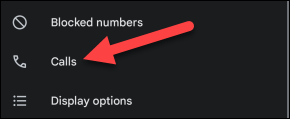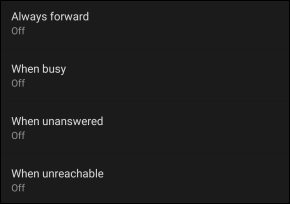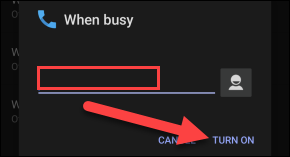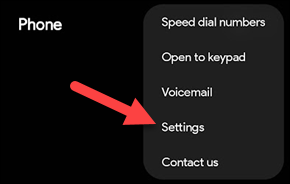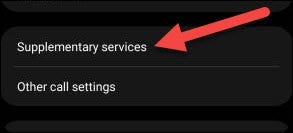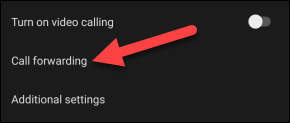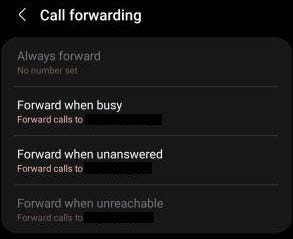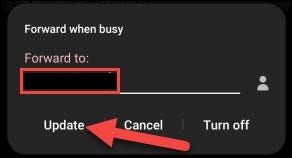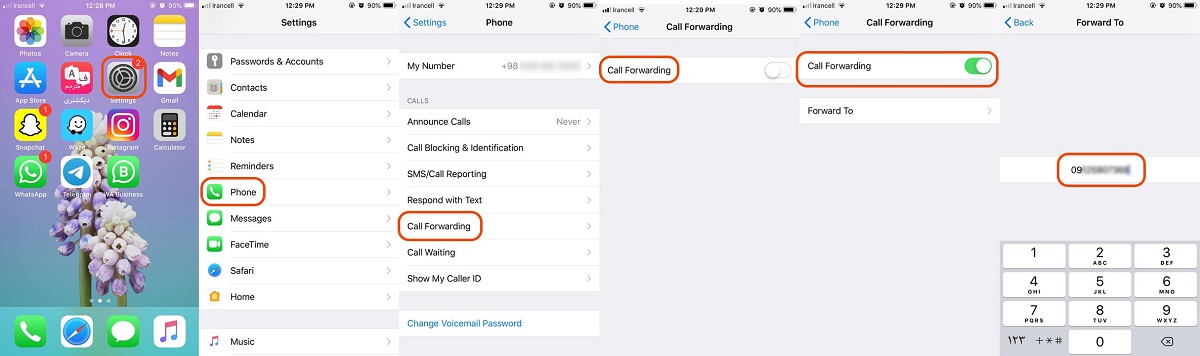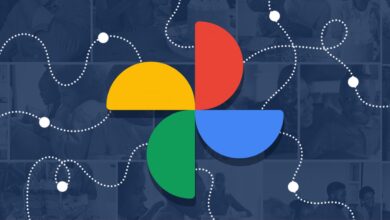دایورت کردن یک ویژگی کاربردی و مفید است که به شما اجازه میدهد تماسهای دریافتی خود را از یک شماره تلفن به شماره تلفن دیگری انتقال دهید.
[box type=”shadow” align=”” class=”” width=”۱۰۰”]
- آموزش دایورت کردن از طریق گوشی
- دایورت کردن تماسها از طریق کد دستوری
- دایورت کردن تلفن همراه روی خط ثابت و بلعکس
- آموزش دایورت کردن تماسها در گوشیهای iPhone
- نکات تکمیلی درمورد دایورت کردن تماسهای ورودی
[/box]
دایورت کردن در جاها و موقعیتهای زیادی میتواند کاربرد داشته باشد و انجام دادن آن هم بسیار ساده است. ما در مطلب امروز خود در مجله اینترنتی گوشیپلازامگ نحوه انجام این کار را هم از طریق گوشی و هم از طریق کد دستوری آموزش خواهیم داد. پس لطفا تا انتهای این مطلب با ما همراه بمانید.
آموزش دایورت کردن از طریق گوشی
نکتهای که درخصوص انتقال تماسهای دریافتی خود از یک گوشی به گوشی دیگر باید مد نظر داشته باشید، این است که انجام این پروسه از طریق گوشی، ممکن است در هر گوشی متفاوت باشد. همچنین، این کار برای تلفن ثابت هم شیوهی خاص خودش را دارد که در این مطلب تمامی آنها را آموزش خواهید دید.
آموزش دایورت کردن در گوشیهای Google Pixel
آموزش دایورت یا انتقال دادن تماسها از طریق گوشی را با گوشیهای ساخت گوگل که با اسم سری Pixel شناخته میشوند، آغاز میکنیم. در این خصوص، باید توجه داشته باشید که شیوهی انجام این کار در سایر گوشیهایی که از اپ Phone گوگل استفاده میکنند، نظیر گوشیهای شیائومی هم به همین شکل است.
برای دانلود اپ Phone by Google روی این لینک کلیک کنید.
علاوه بر گوشیهای Google Pixel، میتوانید اپ Phone by Google که لینک دانلود آن از طریق گوگل پلی را قرار دادیم را در اغلب گوشیهای اندروید دیگر هم نصب و اجرا کنید و آن را به عنوان اپ پیشفرض تماسهای گوشی خود انتخاب کنید.
این مطالب را هم ممکن است دوست داشته باشید:
- سلامت باتری را چطور باید در اندروید چک کرد؟
- آموزش اسکن عکس با دوربین گوشی
- متاورس چیست و چه تفاوتی با واقعیت مجازی دارد؟
- مخفی کردن برنامه ها در اندروید چگونه است؟
برای دایورت کردن تماسها از طریق ای اپ، ابتدا آن را باز کنید و سپس آیکون سه نقطه عمودی که در گوشه بالای سمت راست تصویر قرار دارد را لمس کنید. زمانی که آن را لمس کردید، یک منوی کوچک اجرا خواهد شد که در آن باید گزینه Settings را لمس کنید.
اکنون وارد بخش تماسها یا Calls بشوید.
اکنون گزینههای موجود برای دایورت کردن تماسهای ورودی که میتوانید انتخاب کنید، برایتان نمایش داده میشود. شما میتوانید هر یک از این گزینهها را که ترجیح میدهید، انتخاب کنید. این گزینهها باید شامل موارد زیر باشند:
- Always Forward: تمامی تماسهای ورودی به شمارهی دوم انتقال پیدا خواهند کرد.
- When Busy: در صورتی که در یک تماس دیگر و در حال مکالمه باشید، تماسها به شمارهی دوم انتقال پیدا خواهند کرد.
- Call Forwarding When Unanswered: در صورتی که به تماس ورودی خود پاسخ ندهید، به شمارهی دوم انتقال پیدا خواهد کرد.
- When Unreached: در صورتی که تلفن شما خاموش باشد، روی حالت پرواز قرار داشته باشد و یا آنتن نداشته باشد، تماسهای ورودی به شمارهی دوم انتقال پیدا خواهند کرد.
این گزینهها در تصویر زیر هم نمایش داده شدهاند.
پس از انتخاب گزینهی مورد نظرتان، یک پیغامِ پاپ آپ نمایش داده خواهد شد که از شما درخواست میکند شمارهی دومی که تمایل دارید تماسها به آن انتقال پیدا کنند را وارد نمایید. در این بخش، فقط کافیست این شماره را در باکسی که برای آن در نظر گرفته شده، وارد نمایید و گزینهی Enable یا Update یا Turn on را انتخاب کنید. باکسِ اشاره شده، چیزی شبیه به تصویر زیر است:
آموزش دایورت کردن تماسها در گوشیهای سامسونگ
گوشیهای Galaxy سامسونگ دارای اپ پیشرفض منحصر به فرد خود برای تماسها هستند که در این بخش از مطلب امروز خود، قصد داریم نحوهی انتقال یا دایورت کردن تماسهای ورودی از طریق آن را به شما آموزش دهیم.
برای این منظور، فقط کافیست که در ابتدا اپلیکیشن Phone گوشی سامسونگ خود را باز کنید و بعد از آن، آیکون سه نقطه عمودی که در گوشه بالای سمت راست تصویر قرار دارد را لمس کنید و سپس، گزینه Settings را انتخاب کنید تا وارد تنظیمات مربوطه شوید.
زمانی که وارد تنظیمات شدید، صفحه را به سمت پایین اسکرول کنید و سپس، گزینه Supplementary Services را انتخاب کنید.
در این قسمت، گزینهی Call Forwarding را لمس کنید.
در این بخش، سه گزینه برای انتقال تماسها وجود دارد که شامل موارد زیر میشوند:
- Always Forward: تمامی تماسهای ورودی به شمارهی دوم انتقال پیدا خواهند کرد.
- When Busy: در صورتی که در یک تماس دیگر و در حال مکالمه باشید، تماسها به شمارهی دوم انتقال پیدا خواهند کرد.
- Call Forwarding When Unanswered: در صورتی که به تماس ورودی خود پاسخ ندهید، به شمارهی دوم انتقال پیدا خواهد کرد.
- When Unreached: در صورتی که تلفن شما خاموش باشد، روی حالت پرواز قرار داشته باشد و یا آنتن نداشته باشد، تماسهای ورودی به شمارهی دوم انتقال پیدا خواهند کرد.
این گزینهها در تصویر زیر هم نمایش داده شدهاند.
در این قسمت پس از انتخاب گزینهی مورد نظرتان، یک پیغامِ پاپ آپ روی تصویر نمایش داده خواهد شد که از شما درخواست میکند شمارهی دومی که تمایل دارید تماسها به آن انتقال پیدا کنند را وارد نمایید. در این بخش، فقط کافیست این شماره را در باکسی که برای آن در نظر گرفته شده، وارد نمایید و گزینهی Enable یا Update یا Turn on را انتخاب کنید. باکسِ اشاره شده، چیزی شبیه به تصویر زیر است:
به همین سادگی! در این خصوص باید خاطر نشان کنیم که انتقال تماسها ممکن است در برخی از گوشیها یا شرکتهای مخابراتی امکان پذیر نباشد و گزینهی مورد نظر برای این کار وجود نداشته باشد. در این صورت، باید بیشتر جست و جو کنید تا بدانید نحوهی دایورت کردن شماره در گوشی یا شرکت مخابراتی سیمکارتتان به چه شکل است. اما هنوز هم یک راه دیگر وجود دارد که میتوانید امتحان کنید.
دایورت کردن تماسها از طریق کد دستوری
در صورتی که از طریق تنظیمات بخش Phone گوشی خود موفق به انتقال تماسهای دریافتی خود نشدید، یکی دیگر از روشهای انجام این کار، استفاده از کدهای دستوری است که برای این منظور در نظر گرفته شده است.
در این خصوص، لازم است که توضیح دهیم برای اوپراتورها و شرکتهای مخابراتی که در ایران وجود دارد، نحوه انجام این کار یکسان است. یعنی فرقی نمیکند که سیمکارت شما ایرانسل باشد یا همراه اول یا رایتل. کد دستوری دایورت کردن تماسهای ورودی برای همهی آنها یکسان است.
علاوه بر این، تفاوتی ندارد اگر بخواهید خط خود را روی اپراتورهای دیگر یا تلفن ثابت، دایورت نمایید. به عبارت دیگر، فرقی نمیکند اگر بخواهید ایرانسل را روی ایرانسل، یا روی همراه اول یا رایتل دایورت کنید. از طرف دیگر دایورت خط همراه اول بر روی سایر اپراتورها و البته تلفن ثابت نیز به همین شیوه است.
برای دایورت تمامی تماسها: از کد # شماره مورد نظر *21* استفاده نمایید.
- برای دایورت تماسها، زمانی که مشغول هستید: کد # شماره مورد نظر *61* را شماره گیری نمایید.
- برای انتقال تماسها، زمانی که نمیخواهید به گوشی جواب دهید، یا اصلا صدای آن را نشنیدهاید، از کد دستوری # شماره مورد نظر *62* استفاده نمایید.
- برای انتقال تماسها، زمانی که گوشیتان خاموش یا از دسترس خارج است، از کد دستوری # شماره مورد نظر *67* استفاده کنید.
لغو دایورت نیز در تمامی اوپراتورهای ایرانی یکسان است. برای این منظور، کافیست در قسمت تماس گوشی خود، کد دستوری #21# را شماره گیری نمایید.
دایورت کردن تلفن همراه روی خط ثابت و بلعکس
شما میتوانید گوشی خود را روی تلفن ثابت هم دایورت کنید تا تماسهای ورودی آن به شماره تلفن ثابت مورد نظرتان انتقال پیدا کنند. برای این منظور، فقط کافیست یکی از کدهایی که در بخش پیشین معرفی کردیم را انتخاب کرده و در قسمت «شماره مورد نظر»، شمارهی تلفن ثابت را وارد نمایید.
همچنین، امکان دایورت کردن تلفن ثابت روی خط موبایل نیز وجود دارد. تفاوتی ندارد که بخواهید تلفن ثابت خود را روی یکی از اپراتورهای ایرانسل، همراه اول، رایتل و یا یک تلفن ثابت دیگر دایورت نمایید. برای تمامی این حالتها، تنها کافیست یکی از دو کد دستوری زیر را با تلفن ثابت خود، شمارهگیری نمایید.
- *21* [شماره مقصد]#
- *57* [شماره مقصد]#
برای لغو دایورت تلفن ثابت نیز میتوانید کد دستوری #21# را شماره گیری کنید.
آموزش دایورت کردن تماسها در گوشیهای iPhone
برای دایورت تماسها در گوشیهای آیفون، شما باید ابتدا به تنظیمات گوشی خود مراجعه کنید. سپس وارد بخش Phone بشوید و در ادامه منوی Phone Call Forwarding را انتخاب کرده و بعد، گزینهی Call Forwarding را فعال کنید. پس از انجام این کار، میتوانید با انتخاب گزینه Forward To شمارهای که میخواهید تماسهای ورودیتان به آن انتقال پیدا کنند را وارد کنید. برای لغو دایورت نیز میتوانید همین مسیر را دنبال کنید و در انتها، گزینهی Turn Off را انتخاب کنید.
لازم به ذکر است که در گوشیهای iPhone، امکان انتخاب دایورت در مواقع مختلف وجود ندارد. این یعنی در گوشیهای آیفون فرقی نمیکند که شما خودتان تلفن را پاسخ ندهید یا اینکه آنتن نداشته باشید، چرا که در صورت انتقال دادن تماسها، آنها در هر حالتی دایورت خواهند شد.
جهت کسب اطلاعات بیشتر درمورد انتقال تماسهای ورودی در گوشیهای iPhone نیز میتوانید به این لینک مراجعه کنید.
نکات تکمیلی درمورد دایورت کردن تماسهای ورودی
علاوه بر تمامی حالتها و مواردی که در بخشهای قبلی این مطلب اشاره کردیم، حتی امکان دایورت تلفن ثابت به همراه یا یک تلفن ثابت دیگر در خارج از کشور نیز وجود دارد و برای انجام این کار نه تنها هیچ مانعی نیست، بلکه بسیار ساده و راحت هم انجام میشود. حتی میتوانید تلفن ثابت را بر روی انواع سیمکارتهای بین المللی و خارجی هم دایورت کنید.
نکته قابل توجه بعدی این است که پس از شماره گیری کدهای دستوری اشاره شده در تمامی بخشهای قبلی این مطلب، باید صدای بوق آزاد بشنوید. اگر صدای بوق اشغال شنیدید، بدین معنی است که این فرایند با موفقیت انجام نشده است و مجددا باید برای آن تلاش کنید.
در صورتی هم که تمایل دارید پیامکهای دریافتی خود را انتقال دهید، باید توضیح دهیم که هیچ روشی برای دایورت پیامک نه از طریق تنظیمات گوشی و نه از طریق کدهای دستوری وجود ندارد. اما فقط یک حالت استثنا وجود دارد که آنها به معنی واقعی کلمه، دایورت محسوب نمیشود و فقط، انتقال پیامک است. این روش فقط برای گوشیهای iPhone با سیستم عامل iOS امکان پذیر است و بدین شکل عمل میکند که اگر دستگاه Apple دیگری نظیر آیپد، آیمک، مکبوک و… داشته باشید، میتوانید کاری کنید که پیامکهای ورودی به طور مستقیم روی آنها هم نمایش داده شوند.
برای این منظور، باید ابتدا وارد تنظیمات گوشی iPhone خود بشوید و بخش Messages را باز کنید. اکنون بخش Text Message Forwarding را انتخاب کنید و گزینهی انتقال پیامک به دستگاههای جفتشده را روشن کنید. برای گوشیهای اندروید هم اپهای زیادی برای دایورت پیامک در Google Play وجود دارد که ما در گوشیپلازامگ اصلا اینکار را توصیه نمیکنیم.